Nasazení hybridního pracovního procesu runbooku pro Windows založené na agentovi ve službě Automation
Důležité
Uživatelská funkce Hybrid Runbook Worker založená na agentech služby Azure Automation (pro Windows a Linux) se 31. srpna 2024 vyřadí z provozu a po tomto datu se nebude podporovat. Nejpozději do 31. srpna 2024 je potřeba dokončit migraci stávajících uživatelských funkcí Hybrid Runbook Worker založených na agentech na pracovní procesy založené na rozšíření. Kromě toho by od 1. listopadu 2023 nebylo možné vytvářet nové hybridní pracovní procesy založené na agentech. Další informace.
Pomocí funkce Hybrid Runbook Worker uživatele služby Azure Automation můžete runbooky spouštět přímo na počítači Azure nebo mimo Azure, včetně serverů zaregistrovaných na serverech s podporou Azure Arc. Na počítači nebo serveru, který je hostitelem role, můžete spouštět runbooky přímo s ním a s prostředky v prostředí, abyste mohli tyto místní prostředky spravovat.
Azure Automation ukládá a spravuje runbooky a pak je dodává na jeden nebo více vybraných počítačů. Tento článek popisuje, jak nasadit funkci Hybrid Runbook Worker uživatele na počítači s Windows, jak odebrat pracovní proces a jak odebrat skupinu Hybrid Runbook Worker. Hybridní pracovní procesy runbooku pro uživatele najdete v tématu Nasazení funkce Hybrid Runbook Worker založené na rozšíření pro Windows nebo Linux ve službě Automation.
Po úspěšném nasazení pracovního procesu runbooku si projděte runbooky v procesu Hybrid Runbook Worker a zjistěte, jak nakonfigurovat runbooky tak, aby automatizovaly procesy v místním datacentru nebo jiném cloudovém prostředí.
Poznámka:
Hybridní pracovní proces může existovat společně s oběma platformami: založenými na agentech (V1) a rozšířením (V2). Pokud nainstalujete extension based (V2) na hybrid worker, který už běží na agentovi (V1), zobrazí se ve skupině dvě položky funkce Hybrid Runbook Worker. Jeden s rozšířením platformy (V2) a druhým agentem (V1). Další informace.
Požadavky
Než začnete, ujistěte se, že máte následující:
Pracovní prostor služby Log Analytics
Role Hybrid Runbook Worker závisí na pracovním prostoru služby Azure Monitor Log Analytics pro instalaci a konfiguraci role. Můžete ho vytvořit prostřednictvím Azure Resource Manageru, přes PowerShell nebo na webu Azure Portal.
Pokud nemáte pracovní prostor služby Azure Monitor Log Analytics, před vytvořením pracovního prostoru si projděte pokyny k návrhu protokolu služby Azure Monitor.
Agent Log Analytics
Role Hybrid Runbook Worker vyžaduje agenta Log Analytics pro podporovaný operační systém Windows. U serverů nebo počítačů hostovaných mimo Azure můžete agenta Log Analytics nainstalovat pomocí serverů s podporou Azure Arc.
Podporovaný operační systém Windows
Funkce Hybrid Runbook Worker podporuje následující operační systémy:
- Windows Server 2022 (včetně Server Core)
- Windows Server 2019 (včetně Server Core)
- Windows Server 2016 verze 1709 a 1803 (s výjimkou jádra serveru)
- Windows Server 2012, 2012 R2
- Windows Server 2008 SP2 (x64), 2008 R2
- Windows 10 Enterprise (včetně multi-session) a Pro
- Windows 8 Enterprise a Pro
- Windows 7 SP1
Poznámka:
Hybrid Worker by sledoval časové osy podpory dodavatele operačního systému.
Minimální požadavky
Minimální požadavky na systém Windows a hybrid Runbook Worker uživatele jsou:
- Windows PowerShell 5.1 (stáhněte si WMF 5.1). PowerShell Core se nepodporuje.
- .NET Framework 4.6.2 nebo novější
- Dvě jádra
- 4 GB RAM
- Port 443 (odchozí)
Konfigurace sítě
Požadavky na síť pro funkci Hybrid Runbook Worker najdete v tématu Konfigurace sítě.
Přidání počítače do skupiny Hybrid Runbook Worker
Pracovní počítač můžete přidat do skupiny Hybrid Runbook Worker v jednom z vašich účtů Automation. U počítačů, které jsou hostitelem procesu Hybrid Runbook Worker spravovaného řešením Update Management, je možné je přidat do skupiny Hybrid Runbook Worker. Musíte ale použít stejný účet Automation pro členství ve skupině Update Management i Hybrid Runbook Worker.
Poznámka:
Azure Automation Update Management automaticky nainstaluje systém Hybrid Runbook Worker na počítač Azure nebo počítač mimo Azure, který je povolený pro Řešení Update Management. Tento pracovní proces ale není zaregistrovaný v žádné skupině hybridních pracovních procesů ve vašem účtu Automation. Pokud chcete runbooky spouštět na těchto počítačích, musíte je přidat do skupiny Hybrid Runbook Worker. Postupujte podle kroku 6 v části Ruční nasazení a přidejte ho do skupiny.
Povolení správy pomocí služby Azure Automation State Configuration
Informace o povolení počítačů pro správu pomocí azure Automation State Configuration najdete v tématu Povolení počítačů pro správu službou Azure Automation State Configuration.
Poznámka:
Pokud chcete spravovat konfiguraci počítačů, které podporují roli Hybrid Runbook Worker s DSC (Desired State Configuration), musíte počítače přidat jako uzly DSC.
Možnosti instalace
Pokud chcete nainstalovat a nakonfigurovat funkci Hybrid Runbook Worker uživatele s Windows, můžete použít jednu z následujících metod.
- K úplné automatizaci procesu konfigurace jednoho nebo více počítačů s Windows použijte zadaný skript PowerShellu. Toto je doporučená metoda pro počítače ve vašem datacentru nebo jiném cloudovém prostředí.
- Ručně naimportujte řešení Automation, nainstalujte agenta Log Analytics pro Windows a nakonfigurujte roli pracovního procesu na počítači.
- Hybrid Worker založený na agentech používá nastavení proxy serveru MMA. Při instalaci rozšíření Log Analytics (MMA) musíte předat nastavení proxy serveru a toto nastavení se uloží v rámci konfigurace (registru) MMA na virtuálním počítači.
Automatizované nasazení
Existují dvě metody automatického nasazení funkce Hybrid Runbook Worker. Runbook můžete importovat z galerie runbooků na webu Azure Portal a spustit ho, nebo si můžete skript stáhnout ručně z Galerie prostředí PowerShell.
Import runbooku z galerie runbooků
Postup importu je podrobně popsaný v tématu Import runbooků z GitHubu pomocí webu Azure Portal. Název runbooku, který se má importovat, je Create Automation Windows HybridWorker.
Runbook používá následující parametry.
| Parametr | Status | Popis |
|---|---|---|
Location |
Povinné | Umístění účtu Automation, ve kterém se skript spouští. |
ResourceGroupName |
Povinné | Skupina prostředků pro váš účet Automation. |
AccountName |
Povinné | Název účtu Automation, ve kterém bude zaregistrovaný hybrid Run Worker. |
CreateLA |
Povinné | Pokud je hodnota true, použije hodnotu WorkspaceName k vytvoření pracovního prostoru služby Log Analytics. Pokud je hodnota WorkspaceName false, hodnota musí odkazovat na existující pracovní prostor. |
LAlocation |
Volitelné | Umístění, kde se vytvoří pracovní prostor služby Log Analytics nebo kde už existuje. |
WorkspaceName |
Volitelné | Název pracovního prostoru služby Log Analytics, který se má použít. |
CreateVM |
Povinné | Pokud je hodnota true, použijte hodnotu VMName jako název nového virtuálního počítače. Pokud je false, použijte VMName k vyhledání a registraci existujícího virtuálního počítače. |
VMName |
Volitelné | Název virtuálního počítače, který je vytvořený nebo zaregistrovaný, v závislosti na hodnotě CreateVM. |
VMImage |
Volitelné | Název image virtuálního počítače, která se má vytvořit. |
VMlocation |
Volitelné | Umístění virtuálního počítače, který je vytvořený nebo zaregistrovaný Pokud toto umístění není zadané, použije se hodnota LAlocation . |
RegisterHW |
Povinné | Pokud je hodnota true, zaregistrujte virtuální počítač jako hybrid Worker. |
WorkerGroupName |
Povinné | Název skupiny Hybrid Worker. |
Stažení skriptu z Galerie prostředí PowerShell
Tato metoda automatizovaného nasazení používá skript PowerShellu New-OnPremiseHybridWorker.ps1 k automatizaci a konfiguraci role Hybrid Runbook Worker systému Windows. Provede následující:
- Nainstaluje potřebné moduly.
- Přihlášení pomocí účtu Azure
- Ověřuje existenci zadané skupiny prostředků a účtu Automation.
- Vytvoří odkazy na atributy účtu Automation.
- Vytvoří pracovní prostor služby Azure Monitor Log Analytics, pokud není zadaný.
- Povolení řešení Azure Automation v pracovním prostoru
- Stažení a instalace agenta Log Analytics pro Windows
- Registrace počítače jako hybrid Runbook Worker
Pomocí skriptu nainstalujte roli na počítač s Windows pomocí následujícího postupu.
Stáhněte si skript New-OnPremiseHybridWorker.ps1 z Galerie prostředí PowerShell. Po stažení skriptu ho zkopírujte nebo spusťte na cílovém počítači. Skript používá následující parametry.
Parametr Status Popis AAResourceGroupNamePovinné Název skupiny prostředků, která je přidružená k vašemu účtu Automation. AutomationAccountNamePovinné Název vašeho účtu Automation. CredentialVolitelné Přihlašovací údaje, které se mají použít při přihlašování k prostředí Azure. HybridGroupNamePovinné Název skupiny Hybrid Runbook Worker, kterou zadáte jako cíl pro runbooky podporující tento scénář. OMSResourceGroupNameVolitelné Název skupiny prostředků pro pracovní prostor služby Log Analytics. Pokud tato skupina prostředků není zadaná, použije se hodnota AAResourceGroupName.SubscriptionIDPovinné Identifikátor předplatného Azure přidruženého k vašemu účtu Automation. TenantIDVolitelné Identifikátor organizace tenanta přidružené k vašemu účtu Automation. WorkspaceNameVolitelné Název pracovního prostoru služby Log Analytics. Pokud nemáte pracovní prostor služby Log Analytics, skript ho vytvoří a nakonfiguruje. Otevřete příkazový řádek 64bitové verze PowerShellu se zvýšenými oprávněními.
Na příkazovém řádku PowerShellu přejděte do složky, která obsahuje stažený skript. Změňte hodnoty parametrů
AutomationAccountName, ,AAResourceGroupNameOMSResourceGroupName,HybridGroupNameSubscriptionIDaWorkspaceName. Pak spusťte skript.Po spuštění skriptu se zobrazí výzva k ověření v Azure. Musíte se přihlásit pomocí účtu, který je členem role předplatného Správa a spolusprávcem předplatného.
$NewOnPremiseHybridWorkerParameters = @{ AutomationAccountName = <nameOfAutomationAccount> AAResourceGroupName = <nameOfResourceGroup> OMSResourceGroupName = <nameOfResourceGroup> HybridGroupName = <nameOfHRWGroup> SubscriptionID = <subscriptionId> WorkspaceName = <nameOfLogAnalyticsWorkspace> } .\New-OnPremiseHybridWorker.ps1 @NewOnPremiseHybridWorkerParametersZobrazí se výzva k souhlasu s instalací NuGetu a ověření pomocí přihlašovacích údajů Azure. Pokud nemáte nejnovější verzi NuGetu, můžete si ji stáhnout z dostupných verzí distribuce NuGet.
Po dokončení skriptu ověřte nasazení. Na stránce Skupiny hybrid Runbook Worker ve vašem účtu Automation se na kartě Skupina Pracovních procesů hybridního runbooku uživatele zobrazí nová skupina a počet členů. Pokud se jedná o existující skupinu, zvýší se počet členů. Skupinu můžete vybrat ze seznamu na stránce, v nabídce vlevo zvolte Hybrid Worker . Na stránce Hybrid Worker můžete zobrazit všechny členy uvedené skupiny.
Ruční nasazení
Pokud chcete nainstalovat a nakonfigurovat funkci Hybrid Runbook Worker systému Windows, proveďte následující kroky.
Povolte řešení Azure Automation v pracovním prostoru služby Log Analytics spuštěním následujícího příkazu v příkazovém řádku PowerShellu se zvýšenými oprávněními nebo v Cloud Shellu na webu Azure Portal.
Set-AzOperationalInsightsIntelligencePack -ResourceGroupName <resourceGroupName> -WorkspaceName <workspaceName> -IntelligencePackName "AzureAutomation" -Enabled $trueNasaďte agenta Log Analytics do cílového počítače.
Pro virtuální počítače Azure nainstalujte agenta Log Analytics pro Windows pomocí rozšíření virtuálního počítače pro Windows. Rozšíření nainstaluje agenta Log Analytics na virtuální počítače Azure a zaregistruje virtuální počítače do existujícího pracovního prostoru služby Log Analytics. K přiřazení předdefinované definice zásad nasazení agenta Log Analytics pro virtuální počítače s Linuxem nebo Windows můžete použít šablonu Azure Resource Manageru, PowerShell nebo Azure Policy. Po instalaci agenta můžete počítač přidat do skupiny Hybrid Runbook Worker ve vašem účtu Automation.
Pro počítače mimo Azure můžete agenta Log Analytics nainstalovat pomocí serverů s podporou Azure Arc. Servery s podporou Azure Arc podporují nasazení agenta Log Analytics pomocí následujících metod:
Použití architektury rozšíření virtuálních počítačů
Tato funkce na serverech s podporou Azure Arc umožňuje nasadit rozšíření virtuálního počítače agenta Log Analytics na jiný server než Azure s Windows nebo Linuxem. Rozšíření virtuálních počítačů je možné spravovat pomocí následujících metod na hybridních počítačích nebo serverech spravovaných servery s podporou Arc:
- Azure Portal
- Azure CLI
- Azure PowerShell
- Šablony Azure Resource Manageru
Pomocí služby Azure Policy.
Pomocí tohoto přístupu použijete agenta Azure Policy Deploy Log Analytics do linuxových nebo microsoft Azure Arc integrovaných definic zásad k auditování, pokud má server s podporou Arc nainstalovaný agent Log Analytics. Pokud agent není nainstalovaný, automaticky ho nasadí pomocí úlohy nápravy. Pokud plánujete monitorovat počítače s Azure Monitor pro virtuální počítače, místo toho pomocí iniciativy Povolit Azure Monitor pro virtuální počítače nainstalujte a nakonfigurujte agenta Log Analytics.
Doporučujeme nainstalovat agenta Log Analytics pro Windows nebo Linux pomocí Azure Policy.
Ověření, že agent sestavuje pracovní prostor
Agent Log Analytics pro Windows připojuje počítače k pracovnímu prostoru služby Azure Monitor Log Analytics. Když nainstalujete agenta na počítač a připojíte ho k pracovnímu prostoru, automaticky stáhne komponenty potřebné pro hybrid Runbook Worker.
Pokud se agent po několika minutách úspěšně připojil k vašemu pracovnímu prostoru služby Log Analytics, můžete spustit následující dotaz a ověřit, že odesílá data prezenčních signálů do pracovního prostoru.
Heartbeat | where Category == "Direct Agent" | where TimeGenerated > ago(30m)Vevýsledcíchch Ve výchozím nastavení každý agent předává záznam prezenčních signálů do svého přiřazeného pracovního prostoru. K dokončení instalace a nastavení agenta použijte následující kroky.
Ověřte verzi funkce Hybrid Runbook Worker na počítači, který je hostitelem agenta Log Analytics, vyhledejte podsložku verze a poznamenejte
C:\Program Files\Microsoft Monitoring Agent\Agent\AzureAutomation\si ji. Tato složka se na počítači zobrazí několik minut po povolení řešení v pracovním prostoru.Nainstalujte prostředí runbooku a připojte se ke službě Azure Automation. Když nakonfigurujete agenta pro sestavu do pracovního prostoru služby Log Analytics a importujete řešení Automation , řešení odešle modul PowerShellu
HybridRegistrationdolů. Tento modul obsahuje rutinuAdd-HybridRunbookWorker. Pomocí této rutiny nainstalujte prostředí runbooku na počítač a zaregistrujte ho ve službě Azure Automation.Otevřete relaci PowerShellu v Správa istrator režimu a spuštěním následujících příkazů modul naimportujte.
cd "C:\Program Files\Microsoft Monitoring Agent\Agent\AzureAutomation\<version>\HybridRegistration" Import-Module .\HybridRegistration.psd1Spusťte rutinu
Add-HybridRunbookWorker, která určuje hodnoty parametrůUrl,KeyaGroupName.Add-HybridRunbookWorker –GroupName <String> -Url <Url> -Key <String>Informace požadované pro parametry
UrlaKeyna stránce Klíče můžete získat ve svém účtu Automation. V části Nastavení účtu na levé straně stránky vyberte Klíče.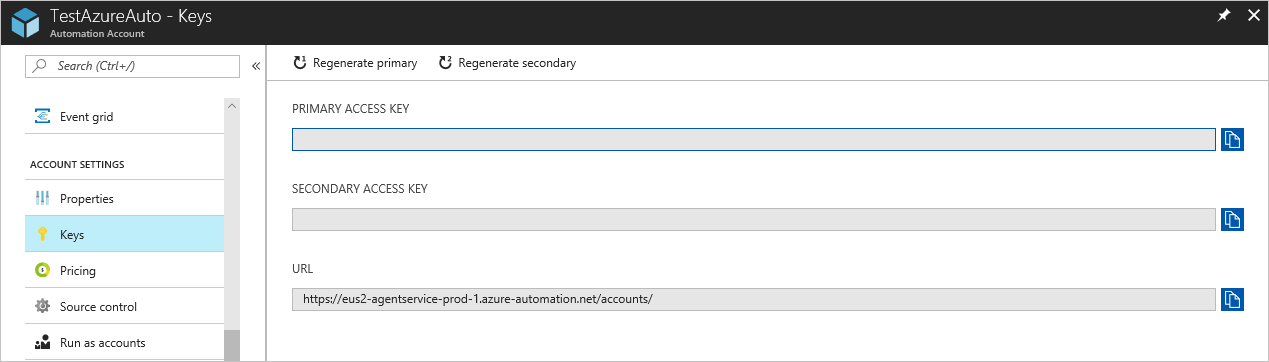
UrlPro parametr zkopírujte hodnotu adresy URL.KeyPro parametr zkopírujte hodnotu PRIMÁRNÍHO PŘÍSTUPOVÉHO KLÍČE.GroupNamePro parametr použijte název skupiny Hybrid Runbook Worker. Pokud tato skupina už v účtu Automation existuje, přidá se do něj aktuální počítač. Pokud tato skupina neexistuje, přidá se.V případě potřeby nastavte
Verboseparametr tak, aby přijímal podrobnosti o instalaci.
Po dokončení příkazu ověřte nasazení. Na stránce Skupiny hybrid Runbook Worker ve vašem účtu Automation se na kartě Skupiny pracovních procesů hybridního runbooku Uživatele zobrazí nová nebo existující skupina a počet členů. Pokud se jedná o existující skupinu, zvýší se počet členů. Skupinu můžete vybrat ze seznamu na stránce a v nabídce vlevo zvolit Hybrid Workers. Na stránce Hybrid Worker můžete zobrazit všechny členy uvedené skupiny.
Instalace modulů PowerShellu
Runbooky můžou používat všechny aktivity a rutiny definované v modulech nainstalovaných ve vašem prostředí Azure Automation. Protože tyto moduly nejsou automaticky nasazené na místní počítače, musíte je nainstalovat ručně. Výjimkou je modul Azure. Tento modul je ve výchozím nastavení nainstalovaný a poskytuje přístup k rutinám pro všechny služby a aktivity Azure pro Azure Automation.
Vzhledem k tomu, že primárním účelem funkce Hybrid Runbook Worker je spravovat místní prostředky, budete pravděpodobně muset nainstalovat moduly, které podporují tyto prostředky, zejména modul PowerShellGet . Informace o instalaci modulů Windows PowerShellu najdete v tématu Windows PowerShell.
Nainstalované moduly musí být v umístění, na které PSModulePath odkazuje proměnná prostředí, aby je hybrid worker mohl automaticky importovat. Další informace naleznete v tématu Instalace modulů v PSModulePath.
Odebrání funkce Hybrid Runbook Worker
Otevřete relaci PowerShellu v Správa istrator režimu a spusťte následující příkaz:
Remove-Item -Path "HKLM:\SOFTWARE\Microsoft\HybridRunbookWorker\<AutomationAccountID>\<HybridWorkerGroupName>" -Force -VerboseV části Automatizace procesů vyberte Skupiny hybridních pracovních procesů a pak požadovanou skupinu hybridních pracovních procesů a přejděte na stránku Skupina hybridních pracovních procesů.
V části Skupina Hybrid Worker vyberte Hybrid Workery.
Zaškrtněte políčko vedle počítačů, které chcete odstranit ze skupiny Hybrid Worker.
Výběrem možnosti Odstranit odeberete funkci Hybrid Worker založenou na agentech.
Poznámka:
- Po zakázání služby Private Link v účtu Automation může trvat až 60 minut, než hybrid Runbook Worker odeberete.
- Po odebrání procesu Hybrid Worker je ověřovací certifikát Hybrid Worker na počítači platný po dobu 45 minut.
Odebrání skupiny Hybrid Worker
Pokud chcete odebrat skupinu Hybrid Runbook Worker, musíte nejprve odebrat funkci Hybrid Runbook Worker z každého počítače, který je členem skupiny. Pak skupinu odeberte následujícím postupem:
Na webu Azure Portal otevřete účet Automation.
V části Automatizace procesů vyberte Skupiny Hybrid Worker. Vyberte skupinu, kterou chcete odstranit. Zobrazí se stránka vlastností pro danou skupinu.
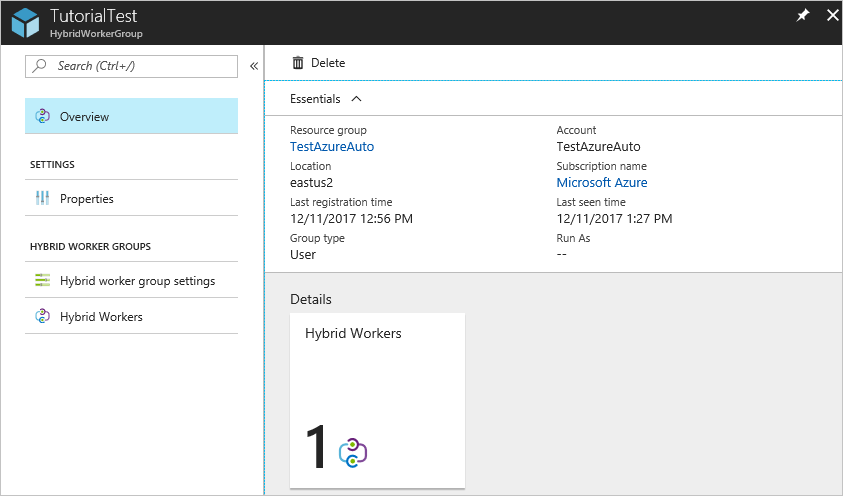
Na stránce vlastností vybrané skupiny vyberte Odstranit. Zobrazí se zpráva s upozorněním na odebrání všech počítačů, které jsou ve skupině Hybrid Worker definované jako Hybrid Workery. Pokud už je do skupiny přidaný nějaký Worker, musíte ho ze skupiny nejprve odstranit.
Pokud jste si jistí, že chcete pokračovat, vyberte Ano .
Dokončení tohoto procesu může trvat několik sekund. Průběh zpracování můžete sledovat prostřednictvím možnosti nabídky Oznámení.
Správa oprávnění role pro skupiny Hybrid Worker a Hybrid Workery
Můžete vytvořit vlastní role Azure Automation a udělit následujícím oprávněním skupinám Hybrid Worker a hybrid workerům. Další informace o vytváření vlastních rolí Služby Azure Automation najdete v tématu Vlastní role Azure.
| Akce | Popis |
|---|---|
| Microsoft.Automation/automationAccounts/hybridRunbookWorkerGroups/read | Čtení skupiny hybridního pracovního procesu runbooku. |
| Microsoft.Automation/automationAccounts/hybridRunbookWorkerGroups/write | Vytvoří skupinu Hybrid Runbook Worker. |
| Microsoft.Automation/automationAccounts/hybridRunbookWorkerGroups/delete | Odstraní skupinu Hybrid Runbook Worker. |
| Microsoft.Automation/automationAccounts/hybridRunbookWorkerGroups/hybridRunbookWorkers/read | Přečte funkci Hybrid Runbook Worker. |
| Microsoft.Automation/automationAccounts/hybridRunbookWorkerGroups/hybridRunbookWorkers/delete | Odstraní funkci Hybrid Runbook Worker. |
Kontrola verze Hybrid Workeru
Pokud chcete zkontrolovat verzi agenta windows Hybrid Runbook Worker, přejděte na následující cestu:
C:\ProgramFiles\Microsoft Monitoring Agent\Agent\AzureAutomation\
Složka Azure Automation má podsložku s číslem verze jako názvem podsložky.
Aktualizace agenta Log Analytics na nejnovější verzi
Agent Azure Automation Hybrid Runbook Worker (V1) vyžaduje agenta Log Analytics (označovaného také jako agent MMA) během instalace hybrid Workeru. Doporučujeme aktualizovat agenta Log Analytics na nejnovější verzi, abyste snížili ohrožení zabezpečení a využili výhod oprav chyb.
Verze agenta Log Analytics starší než 10.20.18053 (sada) a 1.0.18053.0 (rozšíření) používají starší metodu zpracování certifikátů, a proto se nedoporučuje. Hybrid Workery na zastaralých agentech se nebudou moct připojit k Azure a úlohy Azure Automation spuštěné těmito službami Hybrid Worker se zastaví.
Agenta Log Analytics musíte aktualizovat na nejnovější verzi pomocí následujících kroků:
- Zkontrolujte aktuální verzi agenta Log Analytics pro službu Windows Hybrid Worker: Přejděte do instalační cesty – C:\ProgramFiles\Microsoft Monitoring Agent\Agent\Agent a kliknutím pravým tlačítkem myši zkontrolujte vlastnosti HealthService.exe. Pole Verze produktu poskytuje číslo verze agenta Log Analytics.
- Pokud je vaše verze agenta Log Analytics starší než 10.20.18053 (sada) a 1.0.18053.0 (rozšíření), upgradujte na nejnovější verzi agenta Služby Log Analytics pro Windows podle těchto pokynů.
Poznámka:
Všechny úlohy Služby Azure Automation spuštěné v hybrid Workeru během procesu upgradu se můžou zastavit. Ujistěte se, že během upgradu agenta Log Analytics nejsou spuštěné ani naplánované žádné úlohy.
Další kroky
Informace o tom, jak nakonfigurovat runbooky pro automatizaci procesů v místním datacentru nebo jiném cloudovém prostředí, najdete v tématu Spouštění runbooků v procesu Hybrid Runbook Worker.
Informace o řešení potíží s funkcemi Hybrid Runbook Worker najdete v tématu Řešení potíží s funkcí Hybrid Runbook Worker.
Váš názor
Připravujeme: V průběhu roku 2024 budeme postupně vyřazovat problémy z GitHub coby mechanismus zpětné vazby pro obsah a nahrazovat ho novým systémem zpětné vazby. Další informace naleznete v tématu: https://aka.ms/ContentUserFeedback.
Odeslat a zobrazit názory pro